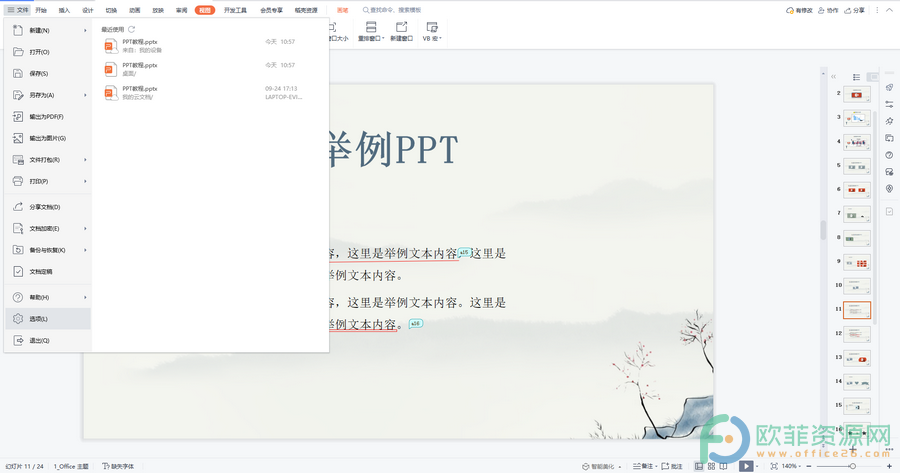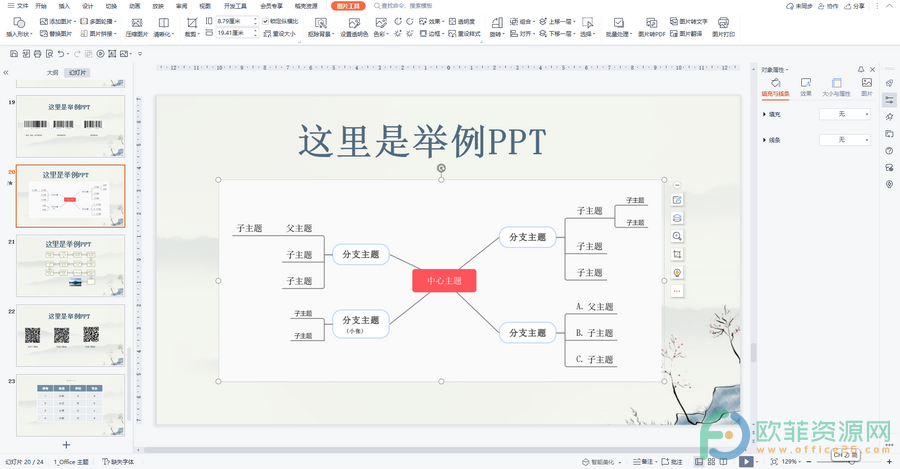WPS演示怎么制作流程图操作教学。WPS演示中常常有需要使用到流程图,这样可以将自己的思路更好的展示给我们的观众。很多用户不知道怎么去制作流程图的方法,接下来一起来看看详细的制作方法操作教学吧。
操作步骤
1、打开WPS并创建一个新的空白演示文稿。
2、选择演示文稿,然后在“插入”的“图形”中选择元素。我们在这里使用椭圆、圆角矩形、菱形和箭头线。

3、在空白文档上依次绘制椭圆、圆角矩形和菱形,并根据需要复制图形的数量。假设我们使用2个椭圆,6个矩形和1个菱形。
WPS表格如何进行内容输入条件限制教学
WPS表格如何进行内容输入条件限制教学。我们在编辑表格的时候,有时为了自己输入的内容不容易错误,可以去设置输入的条件。比如我们的电话号码数字位数都是固定的,如果出错了就会出现提示。那么这个条件怎么去进行设置呢?一起来看看详细的操作方法吧。
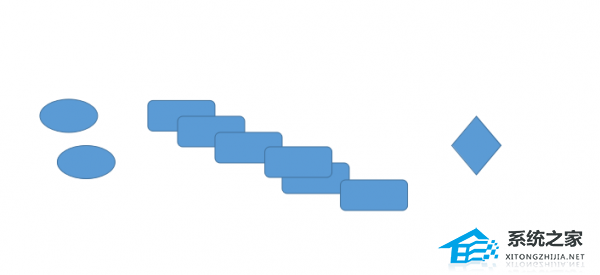
4、对图形进行简单的排版,这样它们就可以完全显示在一页上。
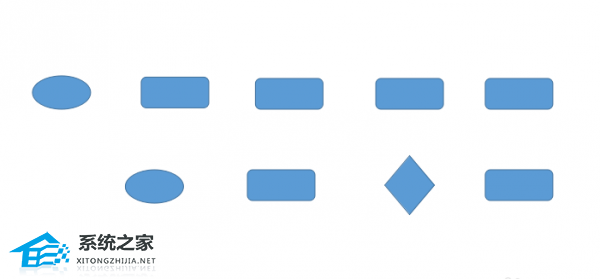
5、图形应进行精细排版和精细调整,如图形应水平均匀分布(水平间距应相同),最右边的图形应向右对齐,图形尺寸应调整。
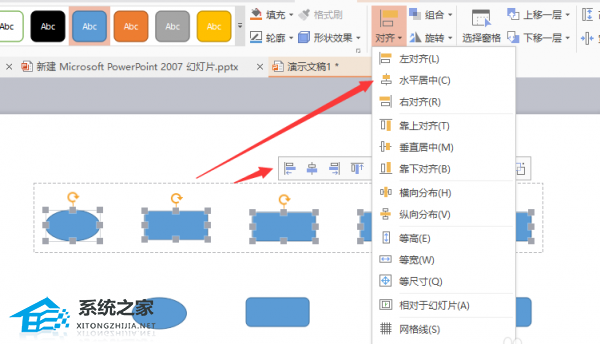
6、添加文本,调整图形颜色和字体颜色,并绘制辅助线,即线条。从步骤2找出具体位置。
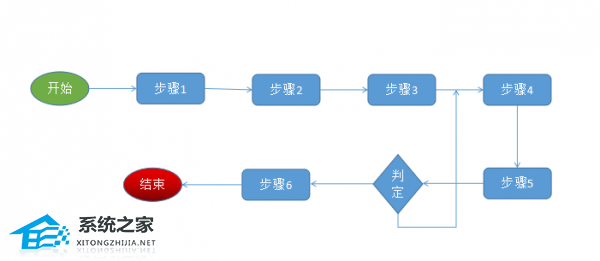
7、将文本添加到需要添加文本的行中(在行上方插入文本框)。

8、好了,流程图到此结束。与专业绘图软件相比,这还算不错吧?
WPS演示怎么调整幻灯片的播放顺序操作教学
WPS演示怎么调整幻灯片的播放顺序操作教学。在制作好了PPT之后,如果遇到了播放顺序需要调整的情况,该怎么去进行内容的前后调整呢?接下来我们就一起来看看调整幻灯片播放顺序的方法吧。